Anfänger, die mit WordPress arbeiten, haben es oft schwer, sich bei ihren Konten anzumelden. In diesem Artikel werde ich erklären, wie du deine WordPress-Login-URL und ein paar andere wichtige Dinge findest, die in Bezug auf den Login-Prozess hervorgehoben werden müssen.
Fangen wir von vorne an.
Bedeutung des WordPress-Logins
Nach der Installation von WordPress erhältst du Zugang zum Admin-Dashboard deiner Website, wo du die Möglichkeit hast, deine Website nach Bedarf einzurichten und ein paar Dinge zu ändern.
Das wäre unmöglich, wenn du keinen Zugriff auf die Admin-Seiten hättest. Die Login-Seite verhindert, dass Du – und andere – auf die Management-Seite deiner WordPress-Seite zugreifen kannst.
Es ist praktisch unmöglich, die volle Kontrolle über deine Website / deinen Blog zu haben, wenn du keinen Zugriff auf den Admin-Bereich hast.
Aber wo befindet sich diese WordPress Login-Seite?
So findest du deine WordPress Login Url:
Die WordPress-Anmeldeseite kann erreicht werden, indem du /login/, /admin/, oder /wp-login.php am Ende der URL deiner Website hinzufügst.
Wenn du WordPress in einem Unterverzeichnis (www.yoursite.com/wordpress/) oder einer Unterdomäne (blog.yoursite.com/) installiert hast, füge einen der drei Pfade am Ende deiner URL hinzu, wie zum Beispiel: www.yoursite.com/wordpress/wp-login.php oder blog.yoursite.com/wp-login.php.
So findest du die WordPress Login-URL
Das Auffinden der WordPress-Anmeldeseite ist wahrscheinlich einfacher, als du erwarten würdest. Bei einer neuen WordPress-Installation leitet dich das Hinzufügen von /admin/ (z.B.: www.yourawesomesite.com/admin/) oder /login/ (z.B.: www.yourawesomesite.com/login/) am Ende der URL deiner Website zur Login-Seite weiter.
Normalerweise sollten diese beiden dich direkt zu deiner WordPress Login-Seite führen. Sollte dies nicht der Fall sein, gibt es eine zusätzliche Möglichkeit, deine Login-Seite zu erreichen: Du kannst /wp-login.php am Ende der URL hinzufügen, wie in diesem Beispiel: www.awesomesite.com/wp-login.php.
So findest du die WordPress Login URL in einem Unterverzeichnis oder einer Subdomain
All dies funktioniert bei einer Standard- und Neuinstallation von WordPress. Es besteht jedoch die Möglichkeit, dass du WordPress in einem Unterverzeichnis deiner Domain wie www.yourawesomesite.com/wordpress/ oder einer WordPress-Subdomain wie blog.yourawesomesite.com/ installiert hast.
Wenn das der Fall ist, musst du einen der oben genannten Pfade direkt nach dem Schrägstrich des Unterverzeichnisses/Unterdomäne anhängen, d.h. das Symbol /, um so etwas zu erhalten:
www.awesomesite.com/wordpress/login/ oder
www.awesomesite.com/wordpress/wp-login.php.
Egal, welche du verwendest, jeder von ihnen sollte dich zu deiner WordPress-Login-Seite führen. Wenn du es nicht vergessen willst, kannst du deine bevorzugte URL mit einem Lesezeichen versehen.
Alternativ gibt es im WordPress-Login-Formular die Option „Merken“, mit der du eingeloggt bleiben und für einige Tage das Admin-Dashboard erreichen kannst, ohne dass du dich erneut anmelden musst (je nachdem, wie deine Cookies gesetzt werden):

Die Anmeldung über die WordPress Login-Seite ist eine wichtige und dennoch einfache Aufgabe. Wenn auf deiner Website nichts Falsches und/oder Bösartiges passiert, brauchst du nur deine E-Mail-Adresse/Benutzername und dein Passwort.
Das ist alles. Leider sind böse Jungs überall und deine Website könnte ein Angriffsziel werden.
Was kannst du dann tun, um sie zu verhindern?
Lasst uns zumindest die Login-Seite verschieben!
Wie man die WordPress Login-Seite ändert
Deine Login-Seite sollte für Hacker und böswillige Angreifer (auch bekannt als die Bösewichte) nicht zugänglich sein, da sie möglicherweise Zugriff auf die Admin-Seite deiner Website erhalten und anfangen, Dinge durcheinander zu bringen. Keine gute Erfahrung, vertrau mir!
Während die Verwendung eines starken, einzigartigen, langen Passworts wirklich zu deinen Gunsten auswirkt, um unbefugten Zugriff auf deine Website zu unterbinden, gibt es nie genug Dinge, die du tun kannst, wenn es um die Sicherheit geht.
Eine schnelle und effektive Möglichkeit, die bösen Jungs fernzuhalten, besteht darin, die WordPress-Anmeldeseite auf eine neue, eindeutige URL Ihrer Wahl zu verschieben. Das Ändern der Anmelde-URL, über die du und deine Benutzer Zugang zu deiner WordPress-Seite erhalten können, könnte wirklich hilfreich sein, wenn es darum geht, Zufallsangriffe, Hacks und Brute-Force-Angriffe zu bekämpfen.
Ein Wort zu Brute-Force-Angriffen: Brute-Force-Angriffe sind Hacking-Versuche, bei denen die böswillige Person versucht, Ihren Benutzernamen und Ihr Passwort wiederholt zu erraten, indem sie Listen von gängigen Benutzernamen und Passwörtern ausnutzt, die im Internet durchsickern. Was er tut, ist, dass er Tausende von Kombinationen ausprobiert, indem er die Möglichkeiten von Skripten nutzt, die alle seine Versuche automatisieren.
In der heutigen Welt besteht eine hohe Wahrscheinlichkeit, dass entweder Ihr WordPress-Passwort oder Ihr Benutzername auf einer dieser undichten Listen steht. Wenn du hinzufügst, dass WordPress Login-Standard-URL etwas ist, das diesem Szenario öffentlich bekannt ist, erfährst du, wie einfach es ist, für Hacker und bösartige Angreifer Zugang zu deiner WordPress-Seite zu erhalten.
Deshalb kann Ihnen das Verschieben der WordPress-Anmeldeseite auf einen anderen Pfad helfen.
Ändere deine WordPress Login-Seite mit einem Plugin.
Der häufigste und wahrscheinlich einfachste Weg, deine WordPress Login-URL-Seite zu ändern, ist die Verwendung eines kostenlosen Plugins wie WPS Hide Login, das von mehr als 400.000 Benutzern aktiv genutzt wird.
Das Plugin ist sehr leicht und vor allem, es ändert keine Dateien im Core oder fügt Rewrite-Regeln hinzu, es fängt einfach Anfragen ab. Es ist auch kompatibel mit BuddyPress, bbPress, Limit Login Atests und User Switching Plugins.
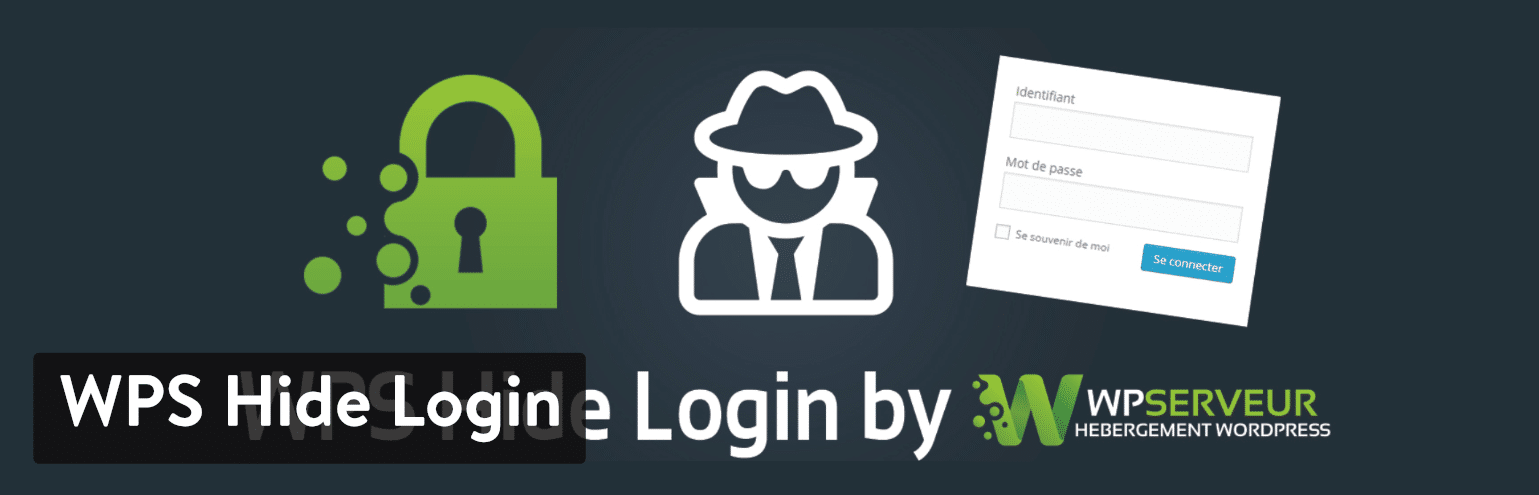
Nach dem Herunterladen und Aktivieren musst du nur noch Folgendes tun:
- Klicke auf WPS Hide Login in der Registerkarte Settings in der rechten Sidebar.
- Füge deinen neuen Pfad für die Anmelde-URL in das Feld Anmelde-URL ein.
- Füge eine bestimmte Umleitungs-URL in die Umleitungs-URL ein. Diese Seite wird ausgelöst, wenn jemand versucht, auf die Standardseite wp-login.php und das Verzeichnis wp-admin zuzugreifen, ohne angemeldet zu sein.
- Klicke auf Änderungen speichern.

Ein alternatives Premium-Plugin, mit dem du deine Anmelde-URL ändern kannst, ist Perfmatters, das von einem der Teammitglieder bei Kinsta entwickelt wurde.
Da die Änderung deiner WordPress-Login-URL dazu beitragen kann, die oberflächlichen Angreifer vom Zugriff auf deine Website abzuhalten, möchte ich hier klarstellen: Experten und professionelle Hacker könnten möglicherweise noch die zusätzliche Meile gehen und deine Login-Seite trotzdem herausfinden.
Also, warum sollte es dich interessieren? Nun, Sicherheit ist ein Ebenen-Spiel (bei dem die Qualität Ihres Hostings eine Schlüsselrolle spielt): Je mehr Tools, Tricks und Mauern du hast, desto schwieriger wird es für die Bösewichte sein, in deine Website zu kommen und die Kontrolle zu erlangen.
Das Ändern der Anmelde-URL kann auch dazu beitragen, häufige WordPress Fehler wie „429 Too Many Requests“ zu vermeiden. Dies wird typischerweise vom Server erzeugt, wenn der Benutzer zu viele Anfragen in einer bestimmten Zeitspanne gesendet hat (Ratenbegrenzung). Dies kann durch Bots oder Skripte verursacht werden, die auf deine Anmelde-URL treffen. Der Endanwender verursacht diesen Fehler selten.

Ändere deine WordPress Login-Seite und bearbeite dein .htaccess-File
Andere technischere Möglichkeiten, die URL der WordPress-Anmeldeseite zu ändern oder zu verbergen, besteht in der Bearbeitung deiner .htaccess-Datei.
Die Hauptaufgabe der .htaccess-Datei, die typischerweise mit cPanel-Hosts verwendet wird, besteht darin, Regeln zu konfigurieren und systemweite Einstellungen vorzunehmen. Da es sich um das Ausblenden der Login-Seite handelt, kann .htaccess dies auf zwei Arten handhaben.
Beim ersten geht es darum, deine Login-Seite mit einem .htpasswd Passwort zu schützen, so dass jeder, der deine Login-Seite erreicht, aufgefordert wird, vor dem Zugriff auf die Login-Seite ein Passwort einzugeben. Wenn du ein Kunde von Kinsta bist, verwenden wir Nginx, und deshalb gibt es keine .htaccess-Datei. Du kannst unser htpasswd-Tool verwenden, um deine gesamte Website mit einem Passwort zu schützen, oder dich an unser Support-Team wenden, um nur deine Login-Seite zu sperren.

Die zweite Option, die du hast, ist die Aktivierung des Zugriffs auf deine Anmeldeseite basierend auf einer Liste von vertrauenswürdigen IP-Adressen.
Limiting Login Attempts
Eine weitere effektive Sicherheitsmethode ist die Begrenzung der Anzahl der Anmeldeversuche. Wenn du ein Kinsta-Kunde bist, sperren wir automatisch IPs, die mehr als 6 fehlgeschlagene Anmeldeversuche in einer Minute haben.
Oder du kannst ein kostenloses Plugin herunterladen, wie z.B. Limit Login Attempts Reloaded.
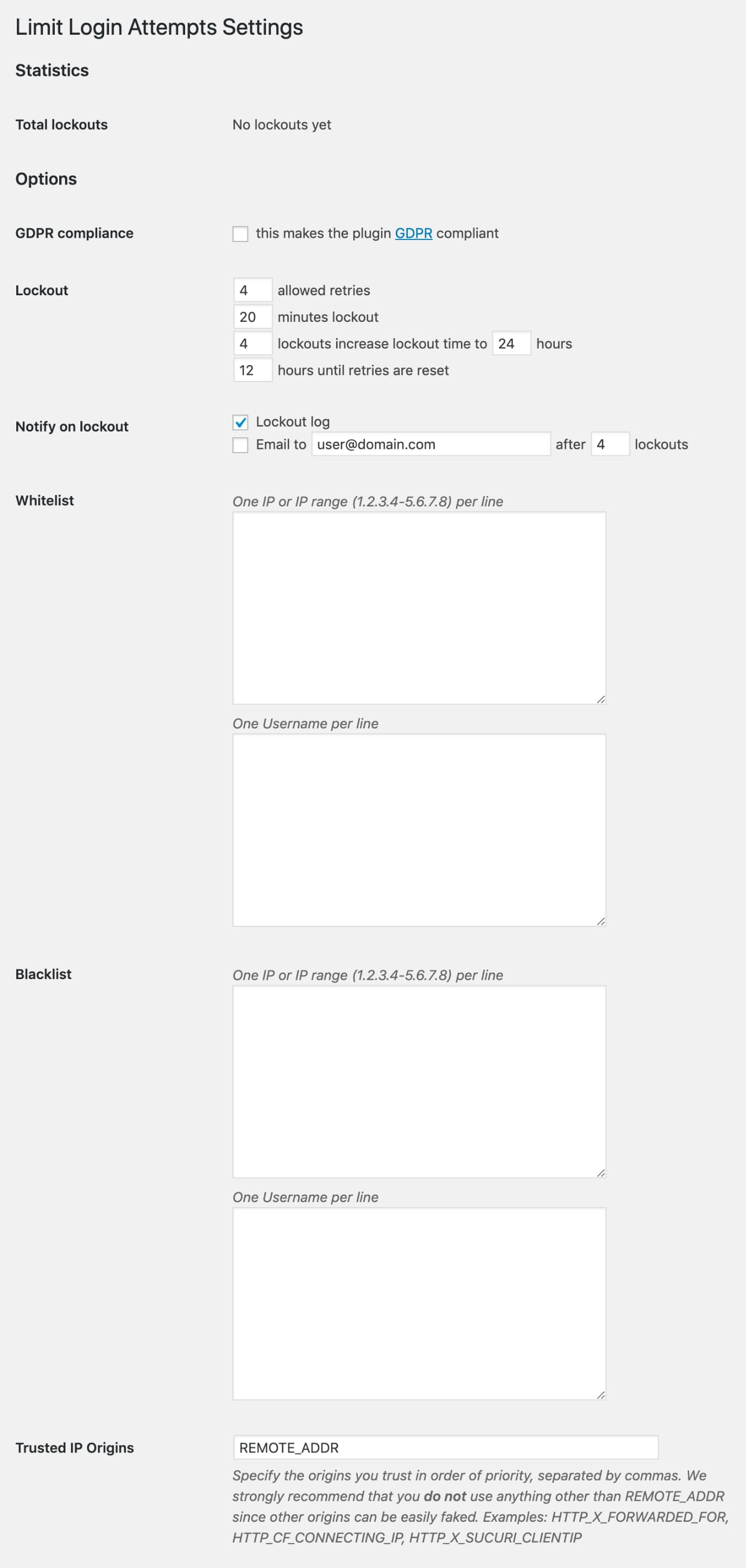
Die Optionen im Plugin sind ziemlich einfach.
- Total Lockouts: gibt dir die Anzahl der Hacker, die versucht haben, einzubrechen, aber fehlgeschlagen sind.
- Erlaubte Wiederholungsversuche: Die Anzahl der Versuche, die eine IP-Adresse machen darf, bevor du sie sperrst.
Irgendwo zwischen vier und sechs ist wahrscheinlich die beliebteste Wiederholungszahl. Es erlaubt echten Menschen, dass sie Fehler machen können (denn schließlich machen wir alle Fehler bei der Eingabe von Passwörtern), erkennen, dass sie das falsche Passwort eingeben und beheben ihren Fehler.
Es ist wichtig, ihn auf über 1 oder 2 einzustellen, besonders wenn du häufige Gast-Blogger oder mehrere Mitarbeiter hast, die für die Verwaltung deiner Website verantwortlich sind.
- Minutensperre: Wie lange eine IP-Adresse gesperrt ist.
Du möchtest es vielleicht auf „für immer“ setzen, aber das ist nicht hilfreich für Leute, die wirklich einen echten Fehler machen – du willst, dass sie sich wieder einloggen können. Letztendlich sind 20-30 Minuten ungefähr richtig.
- Lockouts nehmen zu: Denn wenn es sich um einen Brute-Force-Angriff handelt, wird er wahrscheinlich wiederkommen.
Diese Funktion sagt im Grunde genommen „Schau“, ich habe gesehen, wie du dich schon mehrmals ausgesperrt hast, also werde ich dich jetzt für länger aussperren.“ Ein Tag ist hier ganz gut.
- Stunden bis zu erneuten Versuchen: wie lange, bis es alles zurücksetzt und die Leute es erneut versuchen lässt.
Mit dem Plugin kannst du auch deine Whitelist, Blacklist und vertrauenswürdige IPs verwalten.
Wie man die häufigsten Probleme mit dem WordPress Login behebt
Die Anmeldung auf deiner WordPress-Seite ist eine schnelle und einfache Aufgabe. Doch einige Benutzer – Du? – könnten einige Probleme beim Zugriff auf die WordPress-Seite haben. Die häufigsten Probleme fallen in der Regel unter eines der folgenden Szenarien:
- Probleme im Zusammenhang mit dem Passwort.
- Probleme im Zusammenhang mit Cookies.
Werfen wir einen Blick auf beide und sehen wir, wie wir sie beheben können!
WordPress Login: Passwort vergessen/verloren
Wenn du dich nicht anmelden kannst, hast du möglicherweise ein Problem mit deinen Anmeldeinformationen.
Also, das allererste, was du tun solltest, ist zu überprüfen, ob deine Benutzernamen- und Passworteingaben, die du eingibst, tatsächlich korrekt sind. Ich weiß, es klingt lahm, aber du hast keine Ahnung, wie oft wir diese falsch tippen.
Hat es funktioniert? Wenn nicht, solltest du dein Passwort zurücksetzen, bevor du etwas anderes ausprobierst. Klick dazu auf die Option Passwort vergessen? direkt unter dem Anmeldeformular:

Du wirst auf eine Seite weitergeleitet, auf der du nach deinem Benutzernamen/E-Mail gefragt wirst und ein neues Passwort erhältst:

WordPress Passwort manuell zurücksetzen mit phpMyAdmin
Wenn dies nicht funktioniert, wird die Sache etwas komplizierter, da du einen manuellen Passwort Reset durchführen musst. Bitte tue dies nicht, wenn du dich beim Arbeiten mit Datenbankdateien nicht wohl fühlst.
Das manuelle Zurücksetzen deines WordPress-Anmeldekennworts kann durch Bearbeiten der Kennwortdatei in deiner Datenbank erfolgen. Wenn du in deinem Host, Zugriff auf phpMyAdmin hast, sollte das nicht schwer sein.
Sichere deine Website immer, bevor du Änderungen an Datenbankdateien durchführst, falls etwas schief geht.
Erledigt? Großartig!
Schritt 1
Melde dich jetzt bei phpMyAdmin an. Wenn du ein Kinsta-Kunde bist, findest du den Login-Link zu phpMyAdmin im MyKinsta Dashboard.

Schritt 2
Klicke auf der linken Seite in deine Datenbank. Klicke dann auf die Tabelle wp_users. Anschließend klickst du auf „Bearbeiten“ neben der Benutzeranmeldung, die du zurücksetzen möchten.

Schritt 3
Gib in der Spalte user_pass ein neues Passwort ein (Groß-/Kleinschreibung wird berücksichtigt). Wähle im Dropdown-Menü Funktion die Option MD5. Klicke dann auf „Los“.
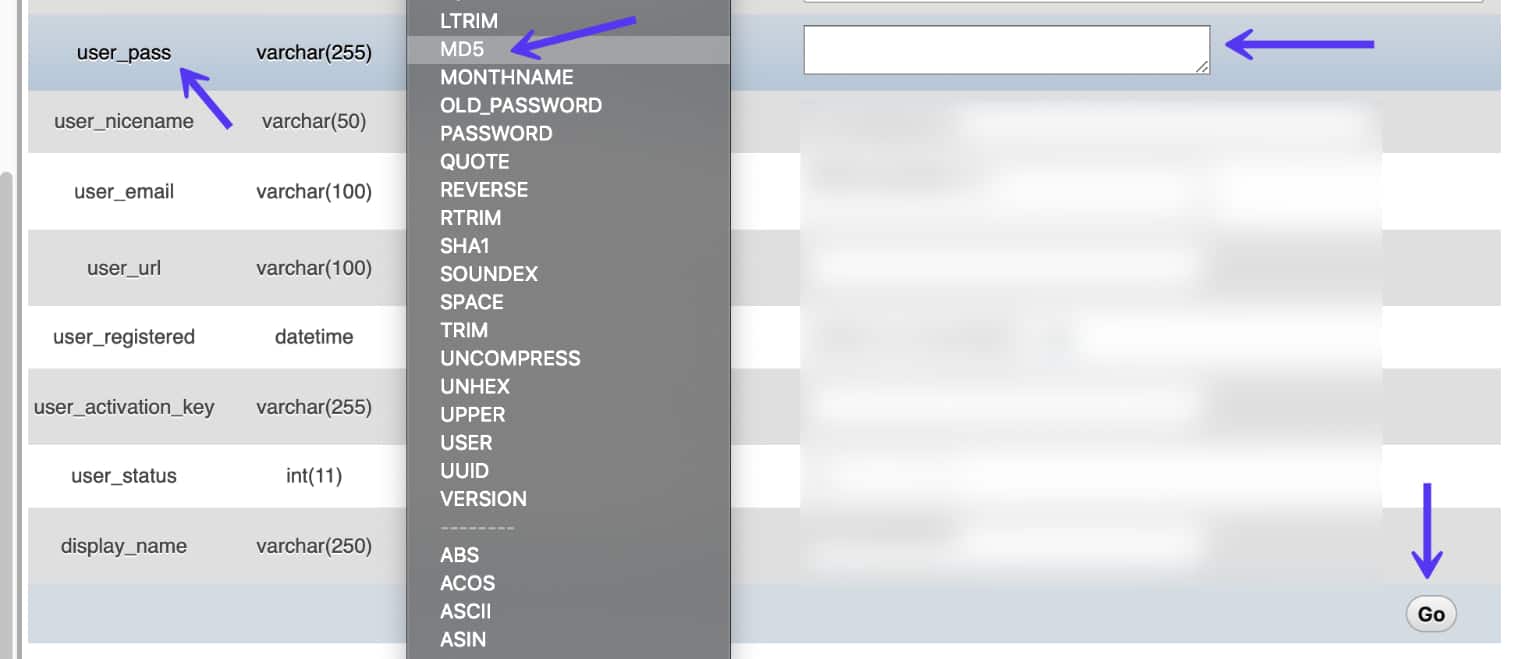
Schritt 4
Testen Sie das neue Passwort auf Ihrem Anmeldebildschirm.
WordPress-Passwort mit WP-CLI manuell zurücksetzen
Eine weitere Möglichkeit, dein WordPress-Passwort zurückzusetzen, ist die Verwendung von WP-CLI. WP-CLI ist ein Kommandozeilenwerkzeug für Entwickler, um häufige Aufgaben (und nicht so häufige) einer WordPress-Installation zu verwalten.
Schritt 1
Verwende zunächst den folgenden Befehl, um alle aktuellen Benutzer in der WordPress-Installation aufzulisten.
$ wp user list
Schritt 2
Aktualisiere dann das Benutzerpasswort mit dem folgenden Befehl, zusammen mit der Benutzer-ID und dem neuen gewünschten Passwort.
$ wp user update 1 --user_pass=strongpasswordgoeshere
Schritt 3
Teste das neue Passwort auf Ihrem Anmeldebildschirm.
WordPress Login: Cookies
In einigen Fällen kannst du dich aufgrund von Problemen im Zusammenhang mit Cookies möglicherweise nicht anmelden. Wenn ja, wirst du normalerweise mit dem folgenden Fehler konfrontiert:
Fehler: Cookies werden von Ihrem Browser blockiert oder nicht unterstützt. Sie müssen Cookies aktivieren, um WordPress verwenden zu können.

WordPress-Login ist auf Cookies angewiesen, um zu funktionieren. Wenn sie deaktiviert sind oder nicht richtig funktionieren, hast du wahrscheinlich Probleme auf der Login-Seite. Als Erstes solltest du überprüfen, ob in deinem Browser Cookies aktiviert sind:
Wir sehen dies oft bei Installationen von WordPress, die kürzlich migriert wurden, oder bei Multisites. Manchmal wird man durch einfaches Aktualisieren des Browsers und den Versuch, sich erneut anzumelden, tatsächlich an diesem Fehler vorbeikommen. Du kannst auch versuchen, deinen Browser-Cache zu leeren oder einen anderen Browser im Inkognito-Modus zu öffnen.
Wenn nichts davon funktioniert hat, kannst du versuchen, die folgende Zeile in deine wp-config.php-Datei einzufügen, direkt davor. /* That's all, stop editing!...*/
define('COOKIE_DOMAIN', false);
Wenn es sich um ein WordPress Multisite-Einrichtung handelt, solltest du vielleicht überprüfen, ob es eine sunrise.php-Datei im Ordner /wp-content/ gibt und sie in sunrise.php.disabled umbenennen. Dies ist eine Datei, die von einer älteren
Domänzuordnungsmethode verwendet wird. Ab WordPress 4.5 benötigt Multisite kein Plugin mehr, um Domains zuzuordnen. Wenn du ein Kinsta-Kunde bist und dir da nicht sicher bist, wende dich bitte an unser Support-Team und frage nach Hilfe.
Zusammenfassung
Ihre WordPress-Anmeldeseite ist das Tor, das Ihnen den Zugriff auf Ihre Website ermöglicht. Wenn du dich nicht erfolgreich anmelden kannst, bist du nur ein Besucher der Website.
Deshalb solltest du lernen, wie du diese Schlüsselseite erreichen kannst, damit du nicht jedes Mal, wenn du dich bei deiner WordPress-Seite anmelden musst, viel Zeit verlierst.
Möchten du deine Sicherheit ein wenig verbessern? Ändern Sie die Standard WordPress Login-URL mit einer benutzerdefinierten URL Ihrer Wahl und teilen Sie diese URL nur mit vertrauenswürdigen Personen! Schauen Sie auch unbedingt in diesen Leitfaden, wenn WordPress Sie immer wieder ausloggt.


